小编告诉你怎么用u盘安装win7系统
分类:windows7教程 发布时间:2016-12-29 15:00:03
在XP时代,光驱对于我们而言仅仅是装系统用,不过在Win7发布之后,可以用U盘直接安装,省时省力。但是怎么用u盘安装win7系统呢?一个小小的U盘居然能够装下windows7操作系统,究竟是如何实现的?来看看。
U盘装系统由于不需要电脑光驱支持和系统安装光盘,现在越来越受到系统装机用户的欢迎,特别适合于未安装光驱的台式机或超薄笔记本电脑上。那么怎么用u盘安装win7系统?
怎么用u盘安装win7系统?首先要准备工具/原料。
WIN7 GHOST系统镜像(可以从网上下载)
大于2G的普通U盘(一定要是空的)
怎么用u盘安装win7系统?看详细的方法/步骤。不知道如何用U盘重装系统win7的朋友们注意啦!
1、首先补充一下,如果要下载X版Windows系统,可以到本站进行下载自己需要的系统。
完成上一步,我们开始讲今天的主题。打开浏览器,搜索系统之家U盘制作工具,下载“系统之家U盘启动盘制作工具V1.0.0.1官方版”,下载完成后,安装。。。

怎么用u盘安装win7系统界面1
2、安装完成后,插入U盘,选择”一键制作“,弹出框选择”确定“,然后开始制作。u盘启动盘制作完成后会弹出一个是否进入“电脑模拟器”测试u盘的启动情况,我们选择”否“,然后退出软件,这时我们在”计算机“会看到,U盘的名字已经变成"U盘启动盘"了。

怎么用u盘安装win7系统界面2

怎么用u盘安装win7系统界面3
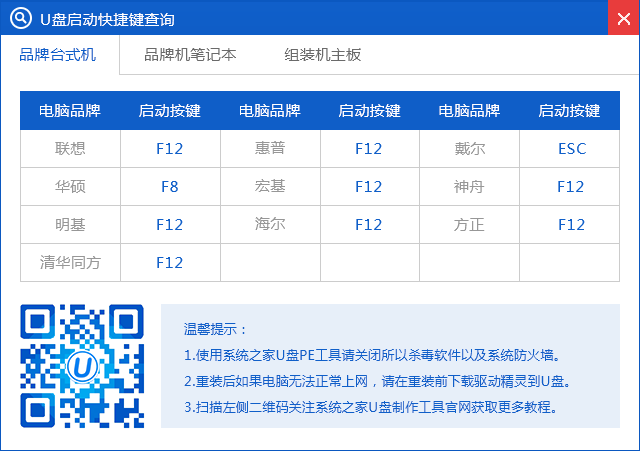
怎么用u盘安装win7系统界面4

怎么用u盘安装win7系统界面5

怎么用u盘安装win7系统界面6
4、记住你的电脑进入启动页面的快捷键。然后重启电脑,在开机时马上点击你电脑的快捷键,然后会看到系统之家U盘系统操作界面,然后用↑↓键或者直接选择”【1】“运行 系统之家 WinPEx64正式版(支持UEFI等主板)。回车:

怎么用u盘安装win7系统界面7
5、进入到winpe系统之后双击打开桌面上的一键装机工具,打开之后我们会看到装机工具已经自动检测到了GHO镜像路径,我们就不用再去管它了,点击下面的”确定“,然后弹出窗口提示在”完成后重启“前打勾,点击”确定“。然后就开始漫长的等待了。。

怎么用u盘安装win7系统界面8

怎么用u盘安装win7系统界面9

怎么用u盘安装win7系统界面10

怎么用u盘安装win7系统界面11
6、完成后,弹出窗口”是否重启计算机“,我们点击”是“,也可以等10秒后让他自动重启。然后所有操作基本已完成了。重启后,电脑会进行第一次运行电脑自动安装”驱动“。稍等一会儿就可以看到你期待已久的”WIN7“画面了。

怎么用u盘安装win7系统界面12
怎样用u盘安装win7系统到这里的时候就讲解完毕了,注意在重装系统前如果”C盘“内有你存储的重要资料的话,一定要先备份到其他盘,因为重装系统就相当于格式化了一次”C盘“。制作U盘启动盘时会格式化U盘,所以U盘里不要储存东西。不知道如何用U盘安装win7系统的朋友们,可以参考本教程。以上的如何用U盘装win7系统方法在台式机和笔记本电脑上皆适用。






 立即下载
立即下载







 魔法猪一健重装系统win10
魔法猪一健重装系统win10
 装机吧重装系统win10
装机吧重装系统win10
 系统之家一键重装
系统之家一键重装
 小白重装win10
小白重装win10
 杜特门窗管家 v1.2.31 官方版 - 专业的门窗管理工具,提升您的家居安全
杜特门窗管家 v1.2.31 官方版 - 专业的门窗管理工具,提升您的家居安全 免费下载DreamPlan(房屋设计软件) v6.80,打造梦想家园
免费下载DreamPlan(房屋设计软件) v6.80,打造梦想家园 全新升级!门窗天使 v2021官方版,保护您的家居安全
全新升级!门窗天使 v2021官方版,保护您的家居安全 创想3D家居设计 v2.0.0全新升级版,打造您的梦想家居
创想3D家居设计 v2.0.0全新升级版,打造您的梦想家居 全新升级!三维家3D云设计软件v2.2.0,打造您的梦想家园!
全新升级!三维家3D云设计软件v2.2.0,打造您的梦想家园! 全新升级!Sweet Home 3D官方版v7.0.2,打造梦想家园的室内装潢设计软件
全新升级!Sweet Home 3D官方版v7.0.2,打造梦想家园的室内装潢设计软件 优化后的标题
优化后的标题 最新版躺平设
最新版躺平设 每平每屋设计
每平每屋设计 [pCon planne
[pCon planne Ehome室内设
Ehome室内设 家居设计软件
家居设计软件 微信公众号
微信公众号

 抖音号
抖音号

 联系我们
联系我们
 常见问题
常见问题



